Mungkin anda baru membeli iPhone pertama anda atau tidak pernah menggunakan aplikasi muzik langsung. Kerana ia adalah alat yang hebat untuk mendengar muzik kegemaran anda atau menemui lagu baharu, lihat 15 petua ini untuk memanfaatkan Apple Music sepenuhnya pada iPhone anda! Petua ini termasuk mencipta senarai main peribadi, menggunakan senarai main pintar, memuat turun muzik luar talian, menemui lagu dan album yang disyorkan, menggunakan Siri untuk mengawal main balik, berinteraksi dengan rakan melalui perkongsian muzik dan banyak lagi. Harap petua ini membantu anda menikmati muzik anda dengan lebih baik!
1 Terokai apl Apple Music
Meluangkan masa untuk meneroka dan membiasakan diri dengan apl Muzik supaya anda boleh mencari muzik yang anda inginkan dengan mudah dan menemui ciri tersembunyi tersebut.

Gunakan Menu Pantas
Anda juga boleh mengakses senarai pintasan yang mudah dengan tekan lama (ketik dan tahan).
Tekan lama pada lagu: Bersama dengan item lain yang akan anda baca di bawah, anda boleh menekan lama pada lagu untuk melihat lirik penuh tanpa perlu memainkan lagu atau mencipta stesen dengannya. Tekan lama pada album: Anda boleh menekan lama pada album atau salah satu senarai main anda untuk menambahkannya pada permulaan atau penghujung baris gilir mendengar anda.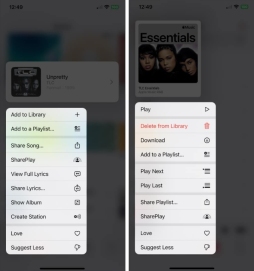
2. Gunakan Stesen Radio
Stesen radio dalam Apple Music bagus untuk memainkan muzik latar semasa anda bekerja atau bermain. Mereka menawarkan bekalan lagu, rancangan dan podcast yang tidak berkesudahan yang boleh anda dengar dengan santai tanpa perlu bersusah payah.
Klik pada tab "Radio" di bahagian bawah apl. Anda kemudian boleh menyemak imbas stesen individu. Dengar hos kegemaran anda atau rancangan radio artis, episod terkini podcast baharu atau temu bual artis.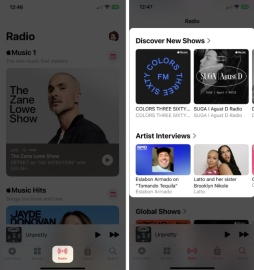
Anda juga boleh melihat stesen muzik mengikut genre, mendengar lagu hits Apple Music atau mendengar lagu dari seluruh dunia. Hanya pilih stesen dan nikmati!
3. Lihat senarai main pra-dibuat
Jika anda ingin mencuba sesuatu yang baharu, mengapa tidak memilih salah satu senarai main pra-dibuat dalam apl muzik? Lagu disusun untuk anda dan anda boleh melangkau lagu yang anda tidak suka. Anda boleh memilih genre seperti negara, aktiviti seperti senaman atau tahun seperti 90-an.
Klik pada tab Semak Imbas di bahagian bawah halaman utama apl Muzik. Anda kemudian boleh menatal melalui pilihan, daripada pilihan utama anda, kepada muzik mengikut mood, kepada muzik kegemaran anda dalam dekad ini. Pilih senarai main yang anda mahu dengar dan klik butang "Main" untuk melengkapkan tetapan.Jika anda menjumpai lagu yang ingin anda simpan, klik tiga titik di sebelah kanannya dan tambahkannya pada pustaka muzik anda atau salah satu senarai main anda sendiri. Untuk menambahkan keseluruhan senarai main ke pustaka anda, klik tanda tambah di penjuru kanan sebelah atas.
4. Tambah lagu ke pustaka anda secara automatik
Apabila anda menemui lagu yang ingin ditambahkan pada senarai main anda, anda juga boleh menambahkan lagu itu ke pustaka muzik anda secara automatik. Ini bermakna walaupun anda memadamkan senarai main, anda akan sentiasa mempunyai lagu itu.
Buka apl “Tetapan” → pilih “Muzik”. Kemudian, hidupkan suis Tambah lagu senarai main.Melangkah ke hadapan, mana-mana lagu yang anda tambahkan pada senarai main anda juga akan dipaparkan dalam pustaka anda. Pergi ke tab Perpustakaan untuk mencari lagu, atau gunakan tab Carian untuk mencarinya dengan cepat.
5. Dengar lebih banyak perkara yang anda suka (dan kurangkan perkara yang anda tidak suka)
Sama ada anda menemui genre, artis atau gaya baharu, anda boleh mengajar Apple Music perkara yang anda suka dan tidak suka. Dengan ciri Suka dan Kurang Cadang, anda boleh mendengar lebih banyak perkara yang anda suka dan kurang perkara yang anda tidak suka dengan hanya satu ketikan.
Apabila anda melihat lagu yang anda ingin tandakan, tekan dan tahan ia sehingga menu pintasan muncul. Anda juga boleh menggunakan tiga titik di sebelah kanan lagu untuk membuka menu. Kemudian, ketik Suka untuk menunjukkan bahawa anda menyukai lagu itu.Jika anda berubah fikiran kemudian, lakukan perkara yang sama dan ketik Tidak suka. Jika anda tidak menyukai lagu tertentu, anda juga boleh memilih "Cadangan Lebih Sedikit". Apple Music kemudiannya akan cuba menghalang lagu yang serupa daripada muncul dalam cadangannya. Jika anda berubah fikiran, ikuti proses yang sama dan klik Buat Asal Pengurangan Cadangan.
Selain itu, anda boleh mendayakan sejarah pendengaran apl muzik untuk melihat lagu yang dimainkan baru-baru ini dan menerima campuran main semula. Buka "Tetapan" → "Muzik" dan hidupkan suis "Gunakan sejarah mendengar".
6 Lihat tayangan semula Muzik Apple anda
Selepas menggunakan apl Muzik untuk seketika, anda akan menemui senarai main lagu yang paling anda dengar dari semasa ke semasa. Apple Music Replay dijana secara automatik untuk anda, memberikan anda akses mudah kepada lagu anda yang paling sering dimainkan.
Pergi ke tab Semak Imbas dan tatal ke bahagian paling bawah. Anda sepatutnya melihat bahagian bertajuk "Main Semula: Lagu Teratas mengikut Tahun" dengan senarai main untuk setiap lagu. Pilih satu untuk dilihat, kemudian klik Main untuk mendengar.Jika anda ingin tahu lagu yang paling banyak dimainkan di Apple Music pada tahun 2020 atau bahkan 2015, Apple Music Replay boleh memberitahu anda.
7. Lihat apa yang sedang didengari oleh rakan anda
Jika anda dan rakan anda berkongsi rasa muzik yang sama, seronok untuk mengetahui perkara yang sedang mereka dengari. Ini cara yang bagus untuk mendengar muzik atau berbual yang berbeza untuk lagu baharu yang bersemangat.
Mula-mula, klik ikon profil di penjuru kanan sebelah atas untuk membuat profil Apple Music. Anda kemudiannya boleh berkongsi profil anda dengan rakan, membenarkan orang lain mencari anda dan memutuskan perkara yang ingin anda kongsi. Seterusnya, cari dan ikuti rakan yang juga telah menyediakan profil Apple Music. Anda boleh melakukan ini apabila menyediakan profil anda atau kemudian dengan memilih "Ikuti lebih ramai rakan" pada skrin profil anda. Untuk melihat lagu yang sedang dimainkan oleh rakan anda, pergi ke tab Dengar Sekarang dan bahagian Rakan Mendengar.Atau klik pada ikon Profil anda dan pilih nama anda. Anda akan melihat siapa yang anda ikuti dan boleh memilih rakan untuk melihat dengan tepat apa yang mereka dengar.
8. Nyanyi, cari atau kongsi lirik
Anda boleh melihat lirik dalam apl Muzik, yang merupakan cara yang bagus untuk menyanyi bersama. Tetapi anda boleh melakukan lebih banyak lagi dengan lirik Apple Music. Anda boleh mencari lagu dengan lirik tertentu dan berkongsi lirik tertentu dengan orang lain.
Lihat Lirik
Apabila lagu dimainkan dalam lajur "Sekarang Dimainkan", klik ikon "Lirik". Anda akan melihat lirik yang disegerakkan bergerak semasa lagu diteruskan. Jika perlu, klik sahaja untuk memaparkan kawalan main balik.Cari mengikut Lirik
Pergi ke tab Carian dan taip atau sebut lirik menggunakan mikrofon. Anda boleh memilih antara Apple Music dan pustaka muzik anda untuk mencari lagu dengan lirik yang sepadan.Kongsi Lirik
Apabila anda melihat lirik lagu yang dimainkan seperti di atas, tekan lama pada salah satu lirik yang ingin anda kongsi. Anda kemudian akan melihatnya muncul ke skrin berasingan yang boleh anda kongsikan melalui AirDrop, Messages atau media sosial.
9 Cipta dan kongsi senarai main
Sama seperti melihat perkara yang sedang didengari oleh rakan anda, anda boleh membuat senarai main dan berkongsinya secara langsung dengan mereka. Ini bagus untuk mencipta koleksi lagu yang anda tahu mereka akan suka.
Untuk membuat senarai main baharu dari awal: Pergi ke tab Pustaka → Pilih Senarai Main dan klik Senarai Main Baharu di bahagian atas. Kemudian, ikut arahan. Untuk mencipta senarai main berdasarkan lagu: tekan lama pada lagu atau ketik tiga titik → pilih "Tambah ke senarai main". Kemudian, pilih "Senarai Main Baharu" dan ikut gesaan.Setelah dibuat, anda boleh berkongsi!
Untuk berkongsi senarai main melalui Mesej, E-mel, AirDrop atau yang serupa: Tekan lama pada senarai main dan pilih Kongsi Senarai Main. Kemudian, pilih pilihan perkongsian anda dan ikut gesaan. Untuk berkongsi senarai main melalui SharePlay: Tekan lama pada senarai main dan pilih SharePlay. Pilih kenalan, kemudian pilih Mesej atau FaceTime dan ikut gesaan.Untuk butiran lanjut tentang cara berkongsi senarai main di Apple Music, lihat cara kami.
10 Buat Senarai Main Pintar
Sama seperti senarai main yang anda buat dalam Apple Music, senarai main pintar ialah senarai main yang boleh anda susun secara automatik. Anda hanya perlu menetapkan kriteria untuk lagu yang ingin anda tambahkan. Kemudian, apabila lagu baharu muncul dalam pustaka anda yang sepadan dengan kriteria ini, ia akan muncul dalam senarai main pintar untuk anda dengar.
Walaupun apl Muzik pada iPhone pada masa ini tidak menyokong mencipta senarai main pintar, anda mempunyai pilihan. Mula-mula, anda boleh membuat senarai main pintar pada Mac anda dan menyegerakkannya dengan apl Muzik untuk akses pada iPhone anda. Pilihan kedua ialah menyediakan pintasan pada iPhone anda untuk mencipta senarai main pintar.
Lihat tutorial kami tentang mencipta senarai main pintar untuk menyediakannya pada iPhone anda menggunakan salah satu kaedah ini.
11. Dengar Muzik Apple tanpa internet
Jika anda pergi ke tempat di mana isyarat rangkaian lemah atau tiada rangkaian, adakah anda tahu bahawa anda boleh mendengar Apple Music di luar talian? Hanya muat turun lagu yang anda mahukan dan anda akan bersedia apabila mesej "Tiada Isyarat" muncul.
Untuk memuat turun lagu, anda perlu menambahkannya pada pustaka atau senarai main anda.Tekan lama atau ketik tiga titik di sebelah kanan lagu dan pilih salah satu daripada "Add to Library" atau "Add to Playlist". Selepas menambah lagu, buka pustaka muzik atau senarai main anda untuk memilihnya. Kemudian, tekan dan tahan atau ketik tiga titik dan pilih "Muat turun."
Untuk memuat turun salah satu senarai main anda, pilihnya untuk membukanya. Kemudian, klik butang Muat Turun (anak panah ke bawah) di penjuru kanan sebelah atas.
Jika anda ingin melihat muzik anda yang dimuat turun dan ruang yang diperlukan, pergi ke Tetapan → Muzik dan pilih Muzik yang Dimuat Turun.
12. Tingkatkan bunyi
Adakah anda suka lagu dengan bass yang kuat, instrumen latar belakang yang lembut atau gitar yang menonjol? Terdapat beberapa pilihan dan beberapa langkah yang boleh anda ambil untuk meningkatkan bunyi lagu yang anda dengar dalam apl muzik.
Buka apl “Tetapan” → Pilih “Muzik”. Kemudian, beralih ke bahagian Audio untuk melaraskan pilihan bunyi berikut.
Dolby Atmos: Tetapan lalai ialah "Auto", menggunakan audio spatial untuk lagu yang disokong. Walau bagaimanapun, jika anda mahu, anda boleh menukarnya kepada "Sentiasa hidup" supaya anda boleh menggunakan Dolby Atmos walaupun fon kepala anda tidak menyokongnya. Kualiti audio: Jika anda mendayakan togol audio tanpa kehilangan, anda akan mendapat bunyi berkualiti tinggi yang anda suka. Ambil perhatian bahawa ini mungkin mengakibatkan penggunaan data yang lebih banyak, seperti yang dinyatakan dalam tetapan. EQ: Anda boleh memilih daripada pelbagai pratetap EQ untuk melaraskan audio untuk bes, tarian, piano, pop, rock dan jenis muzik lain. Jika anda ingin melaraskan penyamaan tanpa pilihan pratetap sedemikian, anda juga boleh menyemak apl EQ iPhone.13. Menyanyi Karaoke dengan Apple Music
Menyanyi bersama-sama dengan lirik adalah hebat, tetapi lebih baik apabila suara anda adalah satu-satunya. Sama seperti bar karaoke hujung minggu anda, Apple Music Sing membolehkan anda menyanyi dari sofa anda.
Mainkan lagu seperti biasa dan ketik ikon Lirik. Panaskan pita suara dan klik pada ikon karaoke (tongkat ajaib).
Anda kemudian akan melihat bahawa vokal lagu itu hilang, melodinya kekal dan lirik kekal pada skrin untuk anda nyanyikan bersama.
Ciri ini tersedia untuk iPhone SE generasi ke-3 dan siri iPhone 11 dan ke atas. Untuk butiran lengkap, lihat Cara Kami dengan Apple Music Sing.
14 Tonton Video Muzik di Apple Music
Anda mungkin tidak menyedarinya, tetapi apl Muzik mempunyai keseluruhan bahagian video muzik untuk anda nikmati.
Pergi ke tab Semak Imbas. Tatal ke bawah untuk meneroka lebih lanjut di bawah. Klik pada Video Muzik.Anda kemudian akan melihat video pilihan susun serta senarai main video, dengan segala-galanya daripada muzik baharu kepada lagu dibahagikan mengikut genre dan pilihan mesra kanak-kanak dan keluarga.
15 Terima pemberitahuan muzik
Jika anda tidak mahu terlepas lagu baharu daripada artis kegemaran anda atau apabila rakan mengikuti anda, anda boleh mendayakan pemberitahuan ini dalam apl muzik.
Pilih ikon profil anda di penjuru kanan sebelah atas. Kemudian, pada skrin profil, pilih Pemberitahuan. Membolehkan penukaran muzik baharu dan aktiviti rakan.Selain itu, pastikan anda telah mendayakan pemberitahuan iPhone untuk apl Muzik.
Pergi ke "Tetapan" → "Pemberitahuan" → "Muzik" dan hidupkan suis "Benarkan Pemberitahuan".
Apakah ciri Apple Music kegemaran anda?
Dengan petua ini untuk menggunakan Apple Music pada iPhone seperti seorang profesional, anda harus bersedia. Sama ada anda ingin menyemak lirik, menyanyi karaoke atau menjadikan lagu kegemaran anda lebih baik, anda pasti lebih menyukai apl muzik.
Atas ialah kandungan terperinci 15 Petua dan Trik Muzik Apple untuk iPhone (iOS 17). Untuk maklumat lanjut, sila ikut artikel berkaitan lain di laman web China PHP!
 Apple Watch berusia 10 tahun. Inilah sebabnya saya tidak pernah membeli satuApr 15, 2025 am 06:09 AM
Apple Watch berusia 10 tahun. Inilah sebabnya saya tidak pernah membeli satuApr 15, 2025 am 06:09 AMThe Apple Watch: Masih tidak yakin setelah sedekad Walaupun lebih daripada 200 juta unit yang dijual sejak 2015, Apple Watch kekal tidak hadir dari pergelangan tangan saya. Walaupun ciri kesihatan dan kecergasannya mengagumkan, mereka tidak merayu kepada seseorang seperti saya yang tidak
 DON ' T seperti perubahan Mail Apple terkini? Di sini ' s Cara MenghilangkannyaApr 14, 2025 am 12:54 AM
DON ' T seperti perubahan Mail Apple terkini? Di sini ' s Cara MenghilangkannyaApr 14, 2025 am 12:54 AMCiri -ciri baru Apple Mail App: Kategori, Ringkasan, dan Foto Hubungi Aplikasi Apple Mail baru-baru ini mengemas kini versi iPhone, iPad dan MAC, menambah ciri-ciri seperti klasifikasi e-mel, pemberitahuan dan ringkasan e-mel seperti Gmail, dan hubungi foto dalam peti masuk anda. Tetapi tidak semua orang suka perubahan baru ini. Mujurlah, anda boleh melumpuhkan ciri -ciri baru ini dan memulihkan cara yang lebih mudah untuk menggunakannya. Inilah cara melakukannya: Lumpuhkan Klasifikasi Mel Apple Ciri klasifikasi e -mel direka untuk menyusun peti masuk anda untuk memudahkan memproses mesej masuk. Ciri ini sesuai untuk mana -mana peranti yang menjalankan iOS atau iPados 18.2 dan komputer Mac dengan MACOS 15.4 dipasang. Kategori termasuk: Utama: Mail paling banyak memikirkan
 Kami tidak memerlukan telefon lebih langsing, tetapi anda mungkin mahu satu lagiApr 13, 2025 am 03:01 AM
Kami tidak memerlukan telefon lebih langsing, tetapi anda mungkin mahu satu lagiApr 13, 2025 am 03:01 AMTelefon ultra tipis: reka bentuk yang luar biasa atau berisiko? Samsung dan Apple akan melepaskan telefon bimbit ultra tipis Samsung Galaxy S25 Edge dan Apple iPhone 17 Air akan dibebaskan, dan reka bentuk ultra tipisnya telah mencetuskan perbincangan yang dipanaskan. Walaupun ramai peminat prihatin terhadap kompromi reka bentuk mereka, telefon ultra tipis masih mempunyai beberapa kelebihan yang menarik. Reka bentuk ultra tipis: Berapakah kosnya? Pertama sekali, peranti ini mahal. Reka bentuk ultra tipis memerlukan bahagian tersuai dan proses pembuatan yang lebih baik, meningkatkan kos dan akhirnya menyampaikannya kepada pengguna. Walaupun harga mungkin berubah pada bila -bila masa, berita yang boleh dipercayai menunjukkan bahawa udara iPhone 17 mungkin berharga sama seperti $ 899 iPhone Plus, atau bahkan mungkin menggantikannya sepenuhnya; Walaupun kelebihan S25
 Saya menyesal mengabaikan ciri berjalan Apple Watch iniApr 13, 2025 am 12:58 AM
Saya menyesal mengabaikan ciri berjalan Apple Watch iniApr 13, 2025 am 12:58 AMAmbil kesempatan daripada ciri -ciri berjalan Apple Watch: dari latihan lalai hingga perancangan tersuai Saya telah menggunakan latihan lalai Saya akhirnya menjumpai alat pacu jantung dan latihan tersuai Cara Mudah untuk Membuat Latihan Apple Watch tersuai Memanfaatkan Apple Watch anda Saya sedang berlatih untuk setengah maraton, yang bermaksud saya berjalan tiga kali seminggu, satu hingga dua jam sehari, menjadikan sebahagian besar Apple Watch saya. Saya telah berjalan sejauh 142 batu tahun ini, tetapi saya baru sahaja menemui ciri-ciri berjalan Apple Watch yang mengubah permainan. Berkaitan ###### Saya berlari setengah maraton dengan AirPods 4, seberapa berkesan Saya ingin tahu tentang AirPod baru
 8 ciri teknologi yang saya mahukan dalam kehidupan sebenarApr 12, 2025 am 12:59 AM
8 ciri teknologi yang saya mahukan dalam kehidupan sebenarApr 12, 2025 am 12:59 AMHADIK HADI Teknologi moden menawarkan kemudahan yang luar biasa, sehingga kita sering menganggapnya begitu sahaja. Menjeda tv live, membuang kesilapan komputer, atau muzik berkomunikasi suara-ini pernah
 Betulkan had tunggu dalam pintasan iPhone dengan helah mudah iniApr 11, 2025 am 03:05 AM
Betulkan had tunggu dalam pintasan iPhone dengan helah mudah iniApr 11, 2025 am 03:05 AMAplikasi pintasan Apple menawarkan tindakan "tunggu" untuk jeda pendek, tetapi ia tidak boleh dipercayai untuk tempoh yang lebih lama. Batasan ini berpunca dari sekatan aplikasi latar belakang iOS. Penyelesaian yang bijak menggunakan mod fokus tersuai untuk mencapai menunggu yang panjang,
 Berapa besarnya iPhone 16 Pro Max?Apr 10, 2025 am 09:36 AM
Berapa besarnya iPhone 16 Pro Max?Apr 10, 2025 am 09:36 AMPromax iPhone 16 akan mempunyai saiz skrin 6.9 inci, yang bertujuan untuk memberikan pengalaman visual yang lebih mendalam sambil mengekalkan reka bentuk nipis dan ringan untuk meningkatkan keselesaan operasi pengguna.
 Adakah iPhone 17 dibebaskan?Apr 09, 2025 am 12:07 AM
Adakah iPhone 17 dibebaskan?Apr 09, 2025 am 12:07 AMIPhone 17 belum dikeluarkan dan dijangka akan debut pada musim gugur tahun 2025. 1. Peningkatan Prestasi: Ia mungkin dilengkapi dengan cip A17 yang lebih kuat. 2. Penambahbaikan Kamera: Mungkin meningkatkan piksel dan sensor, dan memajukan format Proraw dan Prores. 3. Perubahan Reka Bentuk: Ia boleh mengamalkan reka bentuk yang sempit atau tanpa sempadan, menggunakan bahan -bahan baru. 4. Ciri -ciri baru diperkenalkan: Mungkin terdapat kejayaan dalam pemantauan kesihatan dan AR.


Alat AI Hot

Undresser.AI Undress
Apl berkuasa AI untuk mencipta foto bogel yang realistik

AI Clothes Remover
Alat AI dalam talian untuk mengeluarkan pakaian daripada foto.

Undress AI Tool
Gambar buka pakaian secara percuma

Clothoff.io
Penyingkiran pakaian AI

AI Hentai Generator
Menjana ai hentai secara percuma.

Artikel Panas

Alat panas

MinGW - GNU Minimalis untuk Windows
Projek ini dalam proses untuk dipindahkan ke osdn.net/projects/mingw, anda boleh terus mengikuti kami di sana. MinGW: Port Windows asli bagi GNU Compiler Collection (GCC), perpustakaan import yang boleh diedarkan secara bebas dan fail pengepala untuk membina aplikasi Windows asli termasuk sambungan kepada masa jalan MSVC untuk menyokong fungsi C99. Semua perisian MinGW boleh dijalankan pada platform Windows 64-bit.

EditPlus versi Cina retak
Saiz kecil, penyerlahan sintaks, tidak menyokong fungsi gesaan kod

SublimeText3 versi Cina
Versi Cina, sangat mudah digunakan

SublimeText3 Linux versi baharu
SublimeText3 Linux versi terkini

Hantar Studio 13.0.1
Persekitaran pembangunan bersepadu PHP yang berkuasa






